
手動で
・AMIを作成
する手順を紹介します!
※「AMI」とは「Amazon Machine Image」のことです。
※具体的に言うと「EC2のバックアップ」のことです。
手順
手順
EC2のインスタンス一覧のページを表示する。
手順
AMIを作成したいEC2インスタンスにチェックを入れて、「アクション」-「イメージとテンプレート」-「イメージを作成」をクリックする。
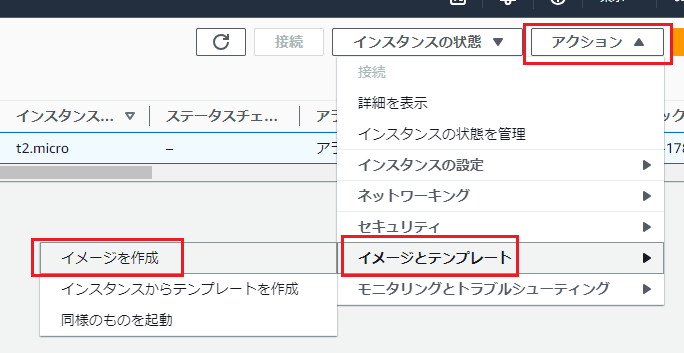
手順
「イメージ名」を入力して「イメージを作成」をクリックする。
※ここでは例として「ami-XXserver-20230726」とします。
※「イメージ名の説明」と「タグ」は必要に応じて入力します。必須ではないです。
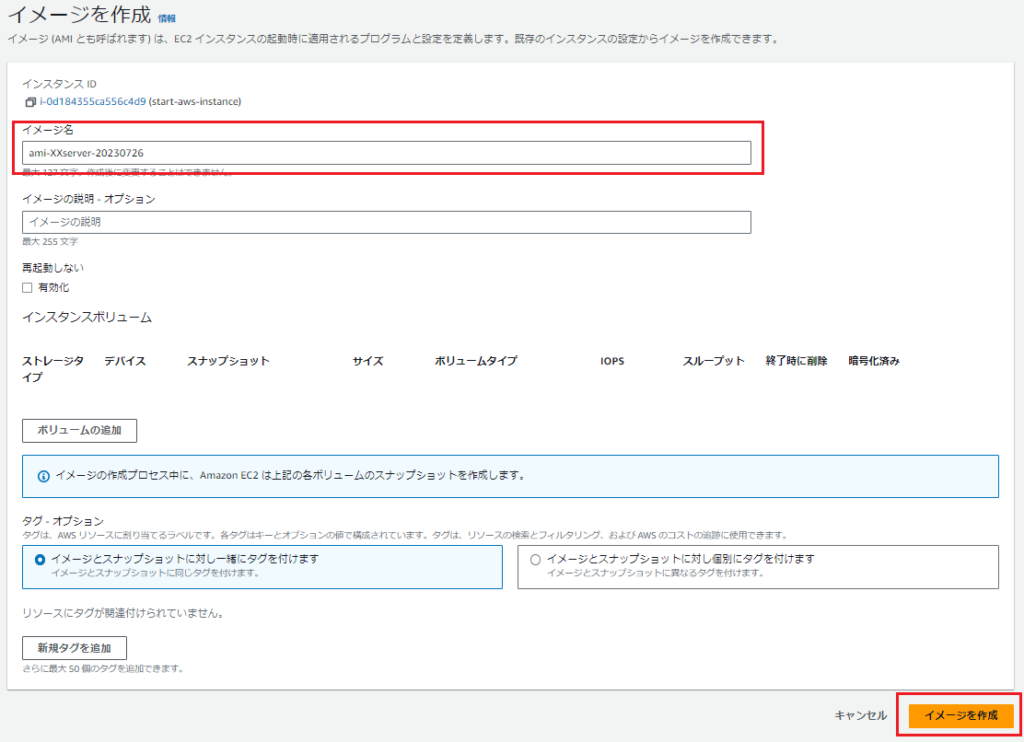
結果
AMIのページを確認すると、AMIが作成されたことを確認できます。
※作成を開始してしばらくはステータスが「保留中」になります。

AMIを作成すると、AMIに紐づく「EBSボリュームのスナップショット」も合わせて作成されます。

参考①
作成したAMIを削除する場合は、そのAMIに紐づいている「EBSボリュームのスナップショット」も合わせて削除します。
※「EBSボリュームのスナップショット」とは「EBSボリュームのバックアップ」のことです。
※削除せずとも問題はありませんが、ゴミがいつまでも残り続けるのは良くないため。
参考②
AMIの一覧を取得することもできます。
詳細は以下の記事をご確認ください。



